win7上网证书过期怎么办 win7网页安全证书过期处理方法
更新时间:2024-01-31 13:33:56作者:xinxin
我们在日常操作win7电脑的过程中,经常也会用到浏览器工具来进行搜索相关的网站,然而近日有用户在打开win7系统浏览器时,搜索的网页中总是会出现安全证书过期的情况,导致网页无法正常打开,对此win7上网证书过期怎么办呢?下面小编就给大家介绍一下win7网页安全证书过期处理方法。
推荐下载:win7最纯净版gho镜像下载
具体方法:
第一步:点击【开始菜单】,选择并点击【控制面板】,如下图所示。
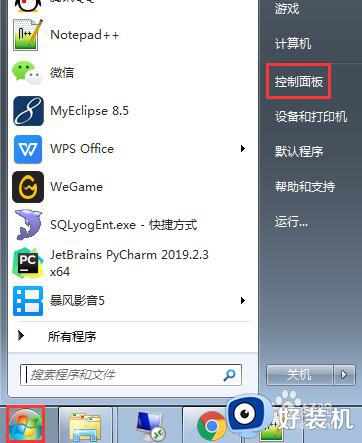
第二步:打开之后,点击【日期和时间】,如下图所示。
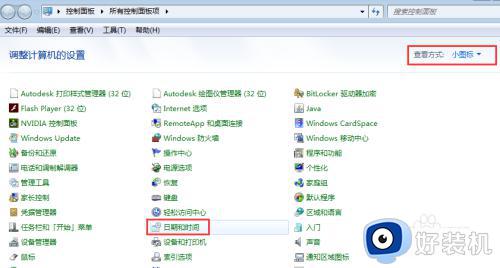
第三步:再选择并点击【internet时间】。,如下图所示。
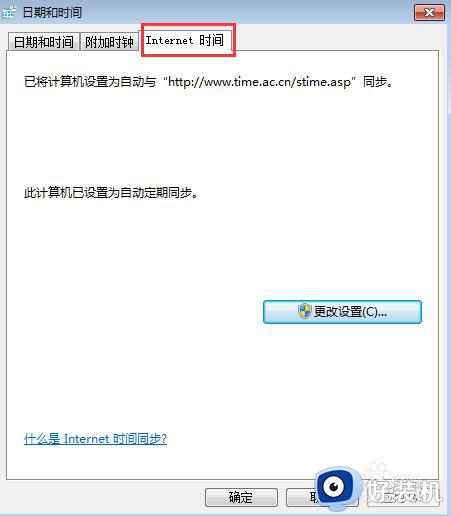
第四步:然后点击【更改设置】,如下图所示。
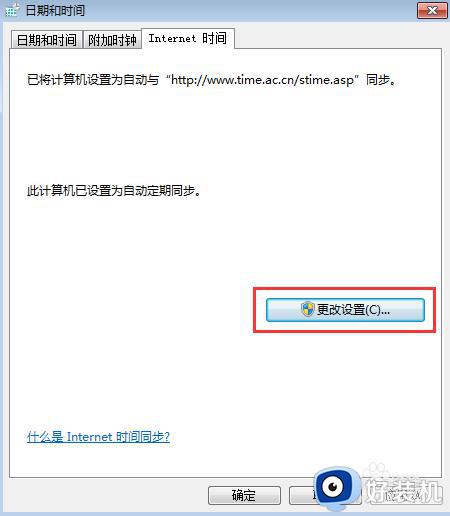
第五步:然后在【与Internet时间服务器同步】打钩,再选择一个时间服务器,点击盘【立即更新】,如下图所示。

第六步:最后,依次点击【确认】,这样应该就可以解决该问题了,如下图所示。
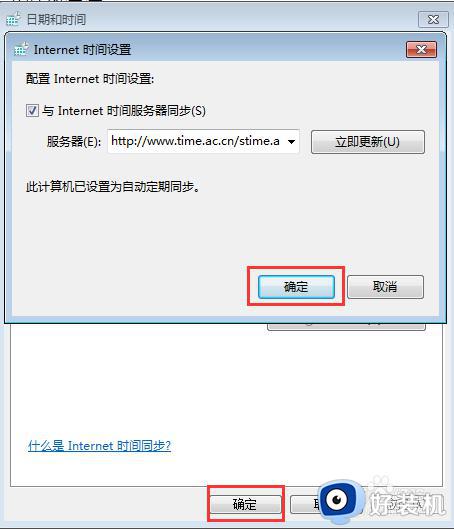
综上所述就是小编给大家讲解的win7网页安全证书过期处理方法了,碰到同样情况的朋友们赶紧参照小编的方法来处理吧,希望本文能够对大家有所帮助。
win7上网证书过期怎么办 win7网页安全证书过期处理方法相关教程
- 如何解决Win7安全证书过期或未生效 Win7安全证书过期或未生效的处理方法
- win7网页证书过期了如何更新 win7网络证书过期了怎么重安装
- win7浏览器安全证书有问题怎么办 win7浏览器提示安全证书存在问题怎么解决
- win7浏览器提示证书错误怎么办 win7电脑浏览网页显示证书错误如何处理
- win7一直提示证书错误怎么办 win7打开网页显示证书有问题解决方法
- win7 ie浏览器证书错误提示怎么处理 win7 ie证书错误解决方案
- win7证书错误导航已阻止怎么解决方法 win7电脑显示证书错误导航已阻止如何处理
- win7验证码图片不显示怎么办 win7网页不显示验证码图片处理方法
- win7 64位网银登不上怎么回事 win7中国农业银行网银登不了的解决教程
- 电脑win7系统过期怎么办 win7电脑系统过期了解决方法
- win7访问win10共享文件没有权限怎么回事 win7访问不了win10的共享文件夹无权限如何处理
- win7发现不了局域网内打印机怎么办 win7搜索不到局域网打印机如何解决
- win7访问win10打印机出现禁用当前帐号如何处理
- win7发送到桌面不见了怎么回事 win7右键没有发送到桌面快捷方式如何解决
- win7电脑怎么用安全模式恢复出厂设置 win7安全模式下恢复出厂设置的方法
- win7电脑怎么用数据线连接手机网络 win7电脑数据线连接手机上网如何操作
win7教程推荐
- 1 win7每次重启都自动还原怎么办 win7电脑每次开机都自动还原解决方法
- 2 win7重置网络的步骤 win7怎么重置电脑网络
- 3 win7没有1920x1080分辨率怎么添加 win7屏幕分辨率没有1920x1080处理方法
- 4 win7无法验证此设备所需的驱动程序的数字签名处理方法
- 5 win7设置自动开机脚本教程 win7电脑怎么设置每天自动开机脚本
- 6 win7系统设置存储在哪里 win7系统怎么设置存储路径
- 7 win7系统迁移到固态硬盘后无法启动怎么解决
- 8 win7电脑共享打印机后不能打印怎么回事 win7打印机已共享但无法打印如何解决
- 9 win7系统摄像头无法捕捉画面怎么办 win7摄像头停止捕捉画面解决方法
- 10 win7电脑的打印机删除了还是在怎么回事 win7系统删除打印机后刷新又出现如何解决
